Guide facile pour un iPad bloqué en Mode récupération
Oct 22, 2025 • Déposé à: Solution de Réparation de Téléphone •Des solutions éprouvées
Le mode récupération de votre iPad peut vous aider à résoudre les bugs et les problèmes les plus courants. Mais il arrive parfois, si le problème est trop grave et que le système d'exploitation de votre appareil est affecté, que votre iPad reste bloqué sur l'écran de restauration et ne réagisse plus. Lorsque cela se produit, vous ne pouvez pas annuler le mode récupération et vous ne pouvez pas accéder aux fonctionnalités standard par des moyens normaux. Mais il n'y a pas lieu de s'inquiéter.
Heureusement, il existe de nombreuses façons de résoudre un tel problème, comme faire une réinitialisation forcée ou utiliser iTunes pour réinitialiser votre appareil. Ce guide va partager quatre méthodes détaillant comment sortir un iPad du mode récupération. Ces méthodes sont entièrement sûres et très faciles à utiliser, donc n'importe qui peut restaurer son iPad à la normale en les suivant étapes par étape.
- Partie 1 : Qu'est-ce que le Mode récupération dans les iPads ?
- Partie 2 : Les 4 façons de réparer un iPad bloqué en mode récupération
- 1. Réinitialisation forcée de votre iPad
- 2. Utiliser iTunes pour restaurer votre iPad
- 3. Essayez le mode DFU
- 4. Dr.Fone - Réparation système

- Partie 3 : Comment mettre l'ipad en mode récupération ?
Partie 1 : Qu'est-ce que le Mode récupération dans les iPads ?
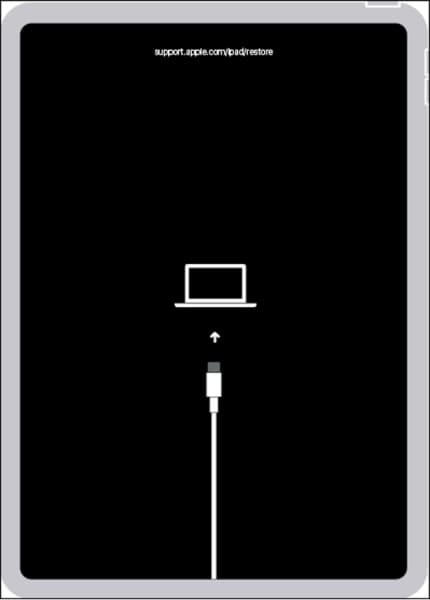
Le mode récupération est une fonctionnalité présente dans presque toutes les dernières versions de l'iPad. Le mode récupération est un état de dépannage à sécurité intégrée pour le système d'exploitation de votre iPad. Il résout les erreurs système qui auraient pu causer le manque de réactivité ou la lenteur de votre appareil en réinitialisant votre iPad.
Le mode récupération peut également résoudre des erreurs importantes du système d'exploitation qui ne peuvent pas être prises en charge par une réinitialisation normale de votre iPad. Toutefois, il serait judicieux que vous fassiez attention lorsque vous utilisez le mode récupération afin d'éviter toute perte de données. Il est donc recommandé de sauvegarder vos données avant de passer en mode récupération.
Fonctionnalités du Mode récupération
Facile à utiliser
Le mode récupération est une fonctionnalité très facile à utiliser pour résoudre les bugs et les erreurs système de votre iPad. Vous n'avez pas besoin de logiciels, d'installations ou d'outils spécialisés pour l'utiliser. Cela le rend plus accessibles aux personnes qui ne sont pas très douées pour la technologie. Cela en fait également une alternative moins coûteuse que de s'adresser un spécialiste pour résoudre un simple bug.
Sécurisé
Apple accorde beaucoup d'importance à la sécurité, ce qui est valable pour la fonctionnalité du mode récupération. C'est un moyen sûr de supprimer les erreurs système de votre appareil et de restaurer sa réactivité. Grâce au mode récupération, vous pouvez résoudre les problèmes sans avoir besoin d'un logiciel tiers.
Partie 2 : Les 4 façons de réparer un iPad bloqué en mode récupération
1. Réinitialisation forcée de votre iPad
La réinitialisation forcée d'un iPad bloqué en mode récupération devrait résoudre le problème dans la plupart des cas. Vous pouvez forcer la réinitialisation de votre iPad sans bouton d'accueil en suivant ces étapes :
- Appuyez sur le bouton Volume haut de votre iPad et laissez-le aller rapidement.
- Puis, appuyez sur le bouton Volume bas et laissez-le aller rapidement, comme à l'étape 1.
- Appuyez sur le bouton Marche et maintenez-le enfoncé jusqu'à ce que vous voyiez le logo Apple apparaître, comme indiqué dans l'image ci-dessus.
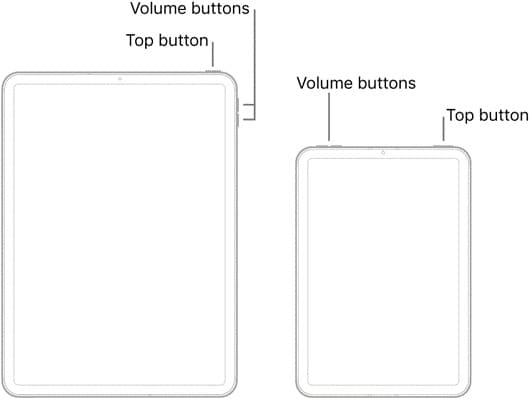
Si vous utilisez un iPad avec un bouton d'accueil, vous devez suivre différentes étapes pour forcer la réinitialisation. Ces étapes sont :
- Maintenez simultanément les boutons Marche et Accueil de votre iPad.
- Une fois que l'écran devient noir et que le logo Apple s'affiche à l'écran, relâchez les boutons.
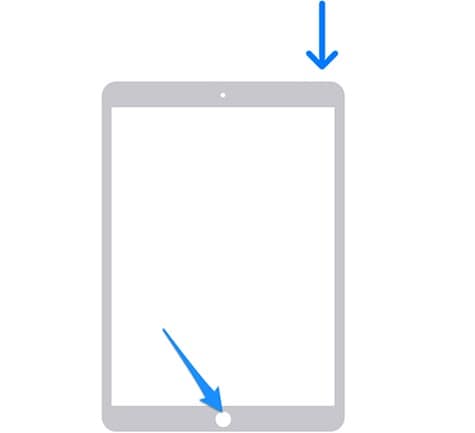
2. Utiliser iTunes pour restaurer votre iPad
Une autre façon de récupérer votre iPad bloqué en mode récupération est d'utiliser iTunes. Vous devez avoir la dernière version d'iTunes installée sur votre Mac ou PC Windows. Autrement, cela pourrait fonctionner différemment de ce qui était prévu. Voici les étapes pour sortir un iPad du mode récupération en utilisant iTunes :
- Utilisez le câble USB d'origine de votre iPad pour le connecter à votre ordinateur.
- Lancez l'application iTunes sur votre ordinateur.
- Faites ce qui suit :
- Pour un iPad avec un bouton d'Accueil, appuyez simultanément sur les boutons Accueil et Marche. Continuez à maintenir les boutons lorsque le logo apple s'affiche à l'écran. Vous pouvez lâcher les boutons une fois que le logo apple disparaît, et vous pouvez voir l'écran du mode récupération.
- Pour un iPad sans bouton d'Accueil, vous devrez appuyer et relâcher le bouton Volume haut puis appuyez et relâchez le bouton Volume bas. La dernière étape consiste à maintenir le bouton Marche. Maintenez-le enfoncé lorsque l'iPad redémarre. Une fois que vous voyez l'écran du mode récupération, vous pouvez relâcher le bouton Marche.
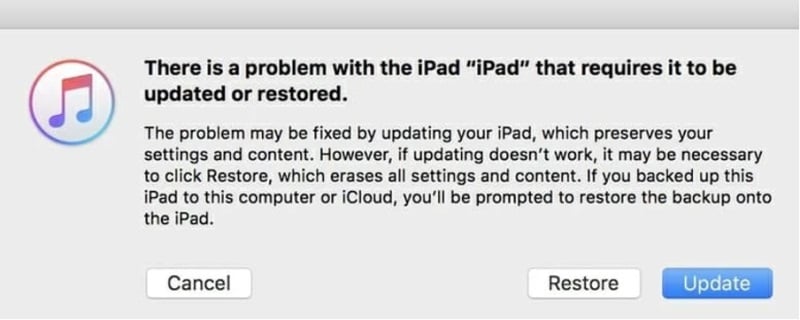
- Sur votre application iTunes, une fenêtre contextuelle apparaîtra pour vous informer que votre appareil doit être mis à jour ou restauré, comme indiqué ci-dessus.
- Ici, cliquez sur l'option Restaurer pour réinitialiser entièrement l'iPad. Cela vous fera perdre toutes vos données et restaurer l'appareil. Veillez donc à le sauvegarder au préalable.
3. Essayer le mode DFU
DFU devrait être le dernier recours si vous voulez restaurer votre iPad qui est bloqué en mode récupération. DFU est l'abréviation de Device Firmware Upgrade, et c'est le type de restauration le plus approfondi qui existe pour réinitialiser votre iPad. Il effacera complètement et rechargera ensuite tout le code de votre iPad. De cette façon, l'iPad redeviendra à un état propre comme s'il était tout neuf.
Cela signifie également que la restauration de votre iPad par DFU vous fera perdre toutes les données de votre iPad. Mais si vous sauvegardez vos données au préalable, elles pourront être restaurées ultérieurement. Voici les étapes à suivre pour restaurer votre iPad bloqué sur l'écran de restauration en utilisant DFU :
- Lancez votre application iTunes sur votre Mac ou votre PC et assurez-vous qu'il s'agit de la dernière version.
- Utilisez un câble USB d'origine pour brancher l'iPad au PC ou au Mac.
- Faites ce qui suit pour entrer dans le mode DFU :
- Pour un iPad avec un bouton d'Accueil, vous devez maintenir les boutons Marche et Accueil enfoncés simultanément pendant environ 10 secondes. Après cela, vous pouvez relâcher le bouton Marche tout en maintenant le bouton Accueil enfoncé. Après environ 5 secondes de maintien du bouton Accueil enfoncé, un message s'affiche dans l'application iTunes vous indiquant qu'un iPad en mode récupération a été détecté.
- Si votre iPad n'a pas de bouton d'Accueil, vous devez appuyer sur le bouton Volume haut et le relâcher rapidement. Ensuite, faites de même pour le bouton Volume bas. Une fois fait, vous devez maintenir le bouton Marche jusqu'à ce que l'écran de l'appareil devienne noir.
Maintenant, vous devez maintenir enfoncés à la fois le bouton Marche et le bouton Volume bas durant 5 secondes. Après que les 5 secondes se soient écoulées, relâchez le bouton Marche mais maintenez le bouton Volume bas enfoncé. Après un moment, un message apparaîtra dans iTunes indiquant qu'un iPad en mode récupération a été détecté par le système.
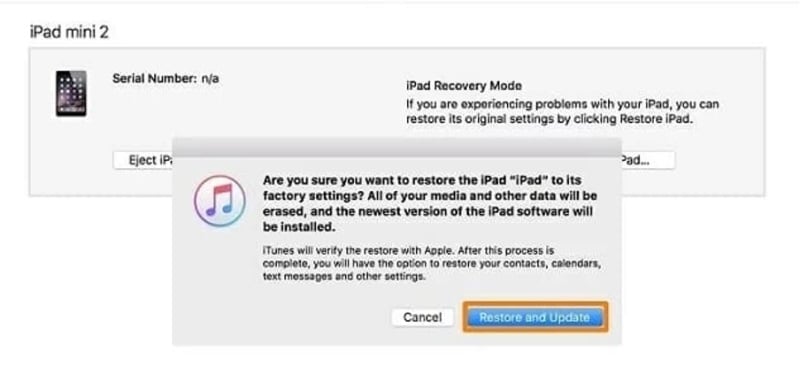
- Une fois que vous entrez en mode DFU sur votre iPad, grâce aux étapes mentionnées ci-dessus, l'écran iPad devrait être devenu noir.
- Vous pouvez maintenant cliquer sur l'option Restaurer et mettre à jour dans la fenêtre qui s'affiche pour lancer le processus de restauration.
- Avec la restauration terminée, configurez l'iPad et récupérez les données que vous avez sauvegardées.
4. Dr.Fone-Réparation système
Un moyen très simple et sûr de restaurer un iPad bloqué sur l'écran de restauration est d'utiliser l'outil Dr.Fone-Réparation système. Ce service est gratuit, vous n'avez donc pas à débourser un centime. Voici comment restaurer un iPad bloqué en mode récupération avec l'outil Dr.Fone :
- Installez et lancez l'outil Dr.Fone

- Cliquez sur l'option Réparation système.
- Pour votre iPad, vous devez sélectionner l'option iOS sur l'écran sur l'écran suivant.

- Dans la fenêtre suivante, sélectionnez l'option Réparer iOS.
- Une nouvelle fenêtre va s'ouvrir, énumérant tous les bugs que cette réparation va corriger. Sélectionnez l'option Réparer maintenant pour continuer.
- Vous serez invité à choisir entre les options Réparation standard et Réparation avancée. Cliquez sur l'option Récupération standard.

- Une fois cela fait, connectez votre iPad à l'ordinateur à l'aide d'un câble USB et entrez le mot de passe de son écran de verrouillage.
- Tapez sur l'option Confidentialité dans la fenêtre contextuelle qui apparaît sur votre iPad.
- Une fois cela fait, vous pouvez cliquer sur l'option Entrer en mode récupération sur votre ordinateur et suivre les instructions fournies à l'écran pour mettre votre téléphone en mode récupération.

- Laissez le processus se terminer, et dans la nouvelle fenêtre, cliquez sur l'option Télécharger pour obtenir la dernière version du micrologiciel iOS pour votre iPad.
- La dernière version sera téléchargée et vérifiée. Après cela, vous devez cliquer sur l'option Réparer maintenant pour commencer le processus de réparation.
- Après un moment, l'écran affiche un message de Réparation terminée, et vous pouvez cliquer sur l'option Terminé. Votre iPhone devrait être récupéré maintenant. Cependant, si le problème persiste, vous devrez répéter le processus et sélectionner l'option Réparation avancée au lieu de l'option Réparation standard à l'étape 6.

Partie 3 :
Comment mettre un iPad avec un bouton d'Accueil en mode Récupération
Suivez ces étapes pour mettre un iPad en mode récupération s'il possède un bouton d'Accueil :
- En utilisant un câble USB, connectez votre iPad à un ordinateur sur lequel l'application iTunes fonctionne.
- Appuyez et maintenez le bouton Supérieur ou Latéral et le bouton Accueil simultanément.
- Maintenez les boutons enfoncés jusqu'à ce qu'une icône d'ordinateur apparaisse à l'écran.
- Vous êtes maintenant en mode récupération.
Comment mettre un iPad sans bouton d'Accueil en mode récupération
Suivez les étapes suivantes pour mettre un iPad en mode récupération s'il ne possède pas de bouton d'Accueil :
- Connectez l'iPad à un ordinateur sur lequel iTunes est installé et fonctionne à l'aide d'un câble USB.
- Tapez sur le bouton Volume haut et relâchez-le rapidement.
- Faites de même pour le bouton Volume bas.
- Appuyez et maintenez le bouton Supérieur ou Latéral jusqu'à ce que vous voyiez l'écran du mode récupération.
Conclusion
Si vous trouvez un iPhone bloqué en mode récupération, il n'y a pas lieu de s'affoler. En utilisant les méthodes fournies dans ce guide, vous devriez pouvoir restaurer votre iPad et le faire fonctionner comme un neuf en un rien de temps. De toute évidence, le moyen le plus simple et le plus sûr d'extraire un iPad du mode récupération est d'utiliser l'outil Dr.Fone-Réparation système de Wondershare. Son interface facile à utiliser signifie que tout le monde peut récupérer son iPad sans problème.

















Blandine Moreau
Éditeur
Généralement noté4.5(105participants)